局域网打印机连接的两种简单方法
摘要:第一步如下图,点击电脑左下角系统图标logo,XP系统有“开始”两个安,win7是一个玻璃圆球体,如下图所示。第二步...
第一步如下图,点击电脑左下角系统图标logo,XP系统有“开始”两个安,win7是一个玻璃圆球体,如下图所示。
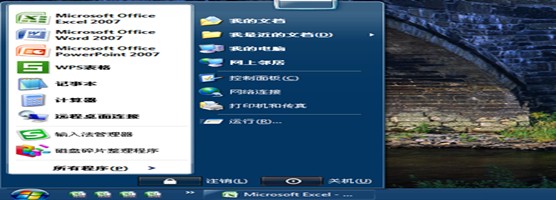
第二步如下图:点击“运行”在打开中输入打印所连接的主机IP,按回车进入该机的共享。

第三步如下图:看到打印机图标双击打开它,等出现打印机任务栏时你已连接上了这台打机可以打印了。
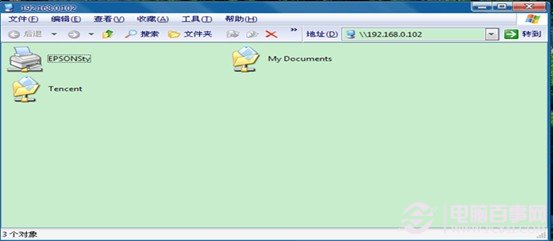
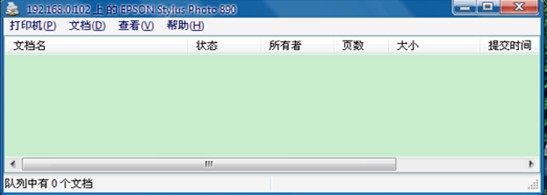
二、在网上邻居里找到打印机所连接主机进行连接。
第一步:点击桌面上的“网上邻居”进入如下图示,进入整个网络。

第二步:点击Microsoft Windows Network进入看到几个工作组,然后选择打印机所在主机所在的工作组。
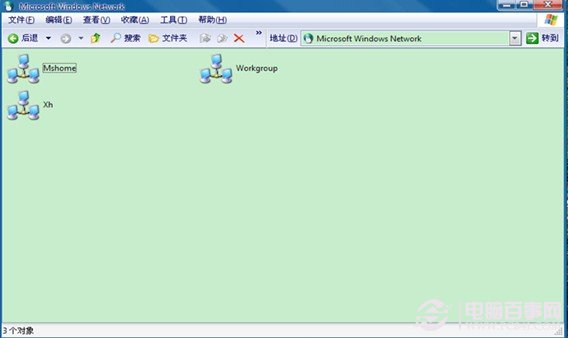
第三步:在进入的工作组中打开打印机所在的主机名称,打开后看到打印机图标双击打开就可以连接了。
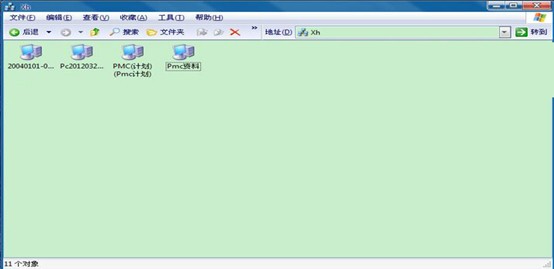
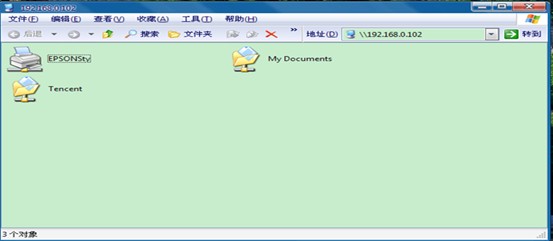
以上两种连接办法都很实用的,第一种方法就是要知到对方的主机IP,不然就没法进行,第二种方法就要知道对方主机的名称才能连接。
注:更多精彩教程请关注三联电脑教程栏目,三联电脑办公群:189034526欢迎你的加入
【局域网打印机连接的两种简单方法】相关文章:
上一篇:
办公室偷看视频三大绝招
下一篇:
dpk文件怎么安装?
